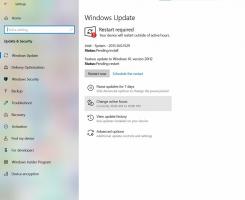Kako onemogućiti smanjenje kvalitete JPEG pozadine u sustavu Windows 10
U slučaju da ne znate, Windows 10 smanjuje kvalitetu JPEG slika koje ste postavili kao pozadinu radne površine. Ako usporedite izvornu sliku i pozadinu, možete vidjeti da pozadina ima manje JPEG artefakte. Problem nije nov za Windows 10 - Windows 8 i Windows 7 također su pogođeni ovim problemom. No Windows 10 je prva verzija u kojoj je rješenje dostupno. Pogledajmo kako onemogućiti smanjenje kvalitete JPEG pozadine u sustavu Windows 10.
Oglas
Prvo, dopustite mi da objasnim zašto Windows to radi. Kada postavite JPEG sliku kao pozadinu radne površine, Windows smanjuje njezinu kvalitetu na 85%. To operativnom sustavu omogućuje uštedu RAM-a dok prikazuje pozadinsku sliku radne površine, kada se pozadine vrte biciklom tijekom prezentacije radne površine. Također štedi prostor na disku, a slika će biti brže obrađena jer je manja. Obrađena slika bit će pohranjena u sljedećoj datoteci:
C:\Users\vaše_korisničko_ime\AppData\Roaming\Microsoft\Windows\Teme\TranscodedWallpaper
Nazivu datoteke možete dodati JPG ekstenziju i otvoriti je u svom omiljenom pregledniku slika da biste je vidjeli.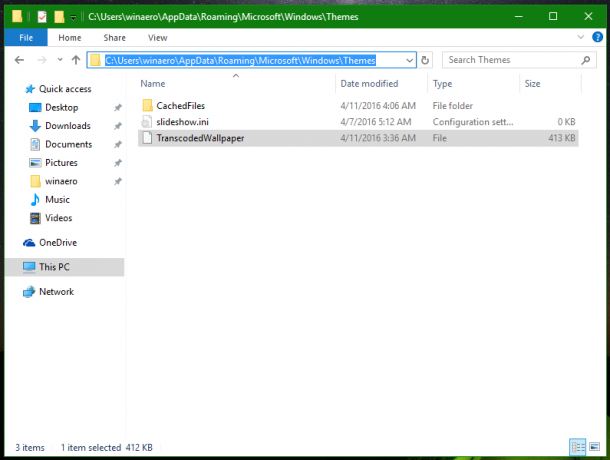
 Prema zadanim postavkama, kvaliteta obrađene slike smanjena je na 85%. Microsoft ovu vrijednost smatra kompromisom između kvalitete slike i veličine datoteke.
Prema zadanim postavkama, kvaliteta obrađene slike smanjena je na 85%. Microsoft ovu vrijednost smatra kompromisom između kvalitete slike i veličine datoteke.
U sustavu Windows 10 ova vrijednost se može promijeniti. Iako ne postoji GUI za ovu značajku, to se može učiniti podešavanjem registra.
Kako onemogućiti smanjenje kvalitete JPEG pozadine u sustavu Windows 10
Do onemogućite smanjenje kvalitete pozadine JPEG u sustavu Windows 10, učinite sljedeće.
- Otvorena Urednik registra.
- Idite na sljedeći ključ registra:
HKEY_CURRENT_USER\Upravljačka ploča\Radna površina
Savjet: vidi Kako jednim klikom skočiti na željeni ključ registra.
- Ovdje stvorite novu 32-bitnu vrijednost DWORD pod nazivom Kvaliteta JPEG uvoza i postavite podatke o vrijednosti između 60 i 100 u decimalama. Niža vrijednost znači nižu kvalitetu slike. Vrijednost od 100 znači maksimalnu kvalitetu bez kompresije. 100 je najprikladnija vrijednost za korisnike koji nisu zadovoljni zadanom kvalitetom slike, a to je 85.
 Bilješka: Čak i ako koristite 64-bitni Windows, još uvijek trebate stvoriti 32-bitnu DWORD vrijednost.
Bilješka: Čak i ako koristite 64-bitni Windows, još uvijek trebate stvoriti 32-bitnu DWORD vrijednost. - Odjavite se sa svog korisničkog računa i ponovno se prijavite u Windows 10.
- Sada ponovno postavite željenu pozadinu kako bi Windows 10 koristio novu postavku kvalitete slike.
Ti si gotov. Kako biste izbjegli ručno uređivanje registra, možete učiniti sljedeće.
Ovdje možete preuzeti datoteke registra spremne za korištenje:
Preuzmite datoteke registra
Ili je lakši način korištenje moje besplatne aplikacije Winaero Tweaker. Uz Winaero Tweaker 0.5.0.5, moći ćete jednostavno prilagoditi kvalitetu slike pozadine koristeći sljedeće korisničko sučelje: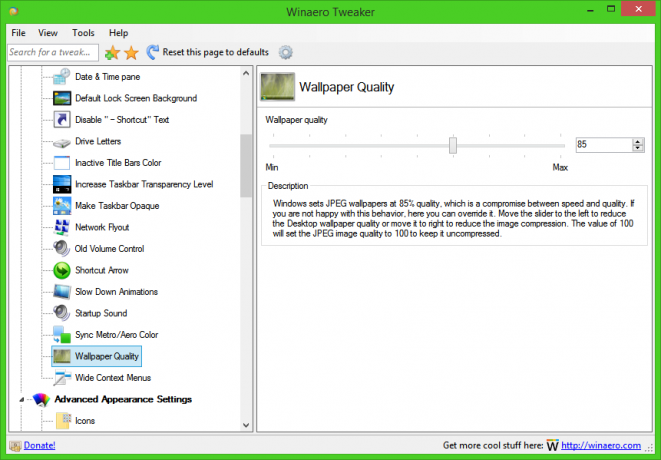
To je to.